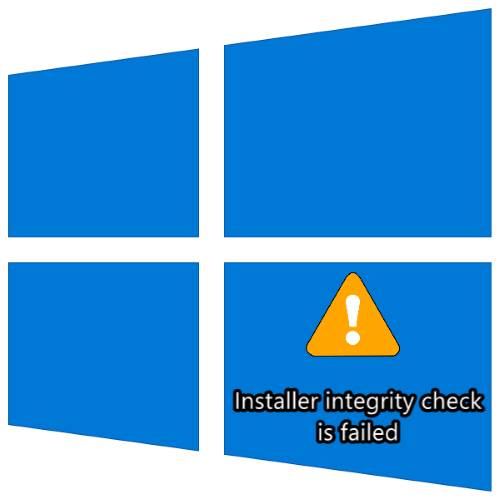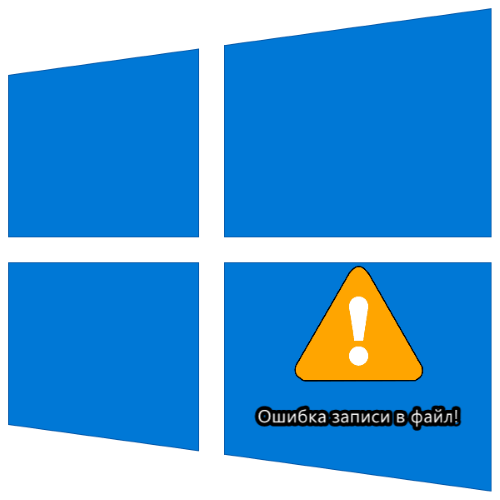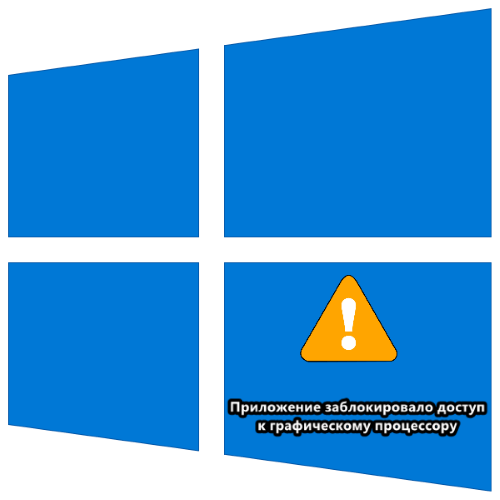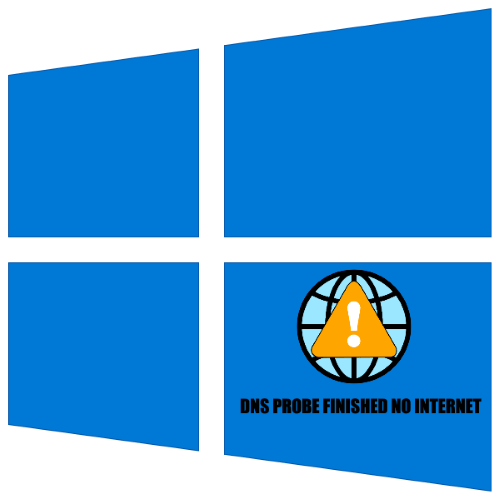Зміст

Спосіб 1: Видалення віртуальних мережевих з'єднань
Більшість додатків для віртуалізації використовують програмні засоби для проброса Інтернету в гостьові системи. Вони можуть конфліктувати з VPN-підключеннями, що і призводить до розглянутої помилку. Виправлення проблеми просте-усі адаптери, створені менеджерами віртуалізації, слід видалити.
- Відкрийте засіб " виконати»
сполучення клавіш
Win+R
, потім введіть у ньому запит
ncpa.cplі натисніть «ОК» . - У вікні мережевих підключень знайдіть всі позиції, які відповідають адаптерам віртуальних машин – приклад таких Ви можете спостерігати на скріншоті нижче.
- Після визначення всіх необхідних елементів клікніть по одному з них правою кнопкою миші і скористайтеся пунктом " видалити» . Не хвилюйтеся-при наступному запуску відповідної віртуальної машини з'єднання буде створено заново.
- Повторіть попередній крок для всіх проброшенних підключень, які знайшли.
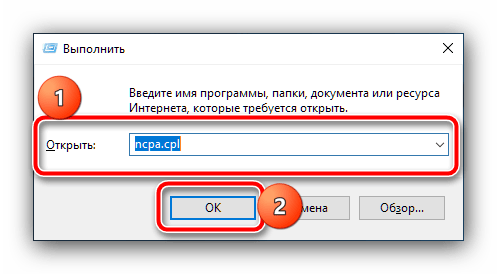
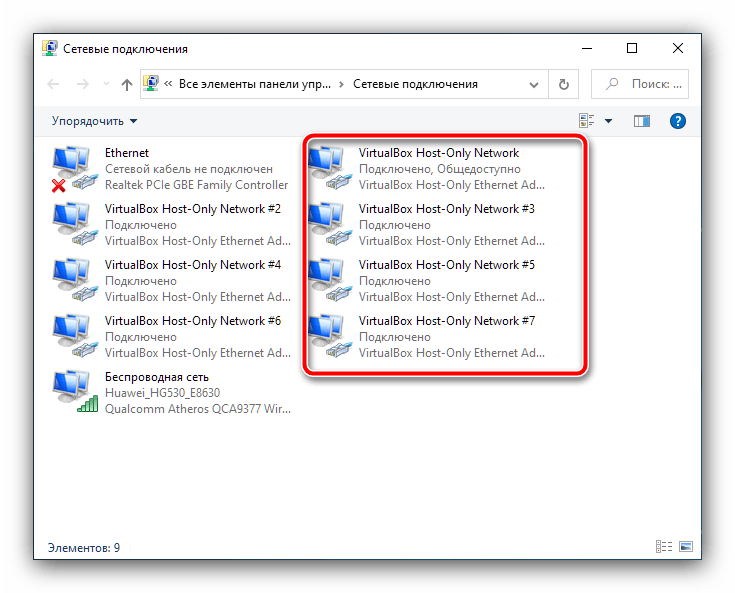
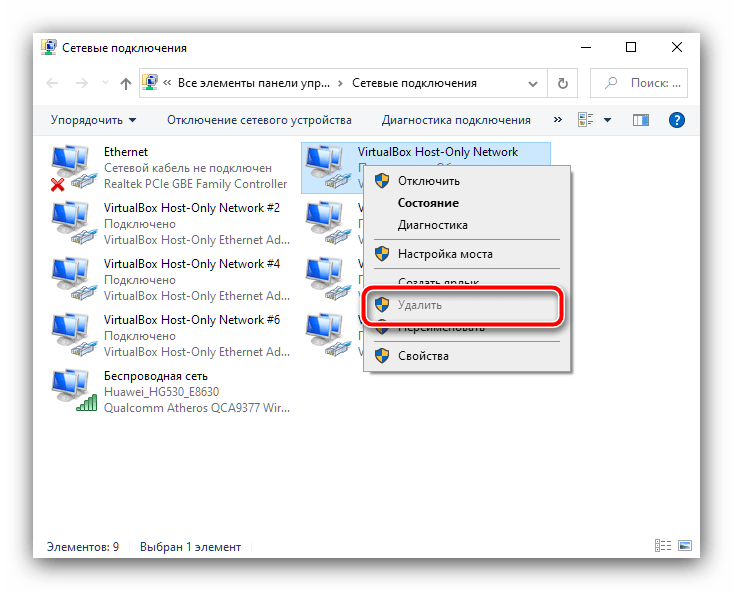
Після виконання цієї операції спробуйте підключитися до мережі VPN, тепер помилка не повинна виникати. На жаль, але працює це далеко не з кожним типом віртуальних адаптерів &8212; якщо параметр видалення недоступний, доведеться або стерти пов'язану з ним гостьову ОС, або деінсталювати віртуальну машину.
Спосіб 2: вирішення проблем брандмауера
Помилка з кодом 806 виникає також через дії системного або стороннього фаєрвола, наприклад, якщо в ньому заборонені відповідні з'єднання. В такому випадку дане ПО потрібно відповідним чином налаштувати.
Детальніше: Налаштування системного брандмауера в Windows 10
Якщо на додаток до системного мережевого екрану використовується рішення, вбудоване в антивірус, його, швидше за все, буде потрібно відключити, так як в більшості випадків тонка настройка стороннього фаєрвола не передбачена.
Детальніше: як відключити антивірус
Проблемою може бути також занадто сувора політика щодо з'єднань, що використовуються в мережевому маршрутизаторі – перевірте параметри та змініть їх, якщо потрібно.
Детальніше: Налаштування фаєрвола в маршрутизаторі
Спосіб 3: перемикання методу аутентифікації
Остання причина, по якій може виникати помилка з кодом 806, полягає в невідповідності варіанту авторизації підключеного користувача. В такому випадку непідтримуваний протокол слід видалити, але варто враховувати, що дана процедура значно знизить безпеку з'єднання. Якщо ви готові змиритися з таким ризиком, виконайте наступні дії:
- Відкрийте Налаштування підключень (див.спосіб 1) і знайдіть серед них те, яке використовується VPN. Клацніть по ньому правою кнопкою миші і виберіть «властивості» .
- У вікні, перейдіть на вкладку «Безпека» .
- Знайдіть пункт " Протокол перевірки пароля (CHAP)» , зніміть з нього позначку і натисніть «ОК» .
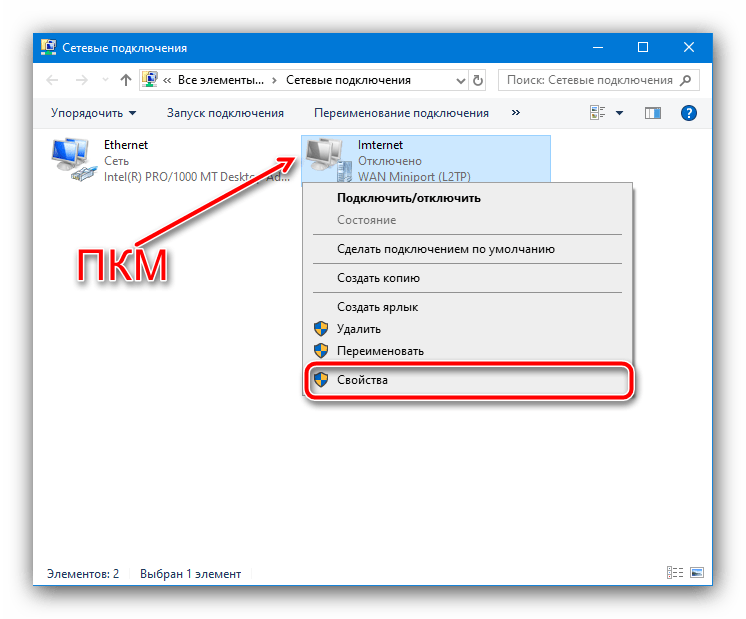
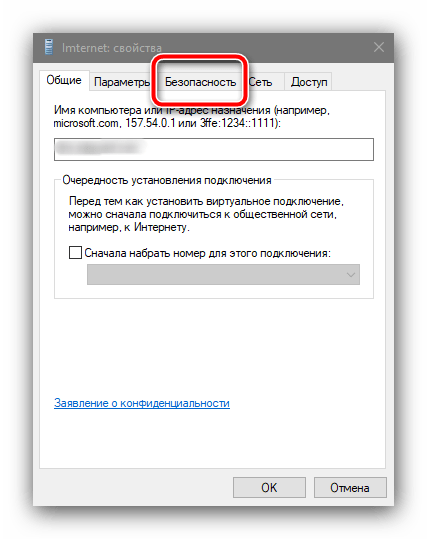
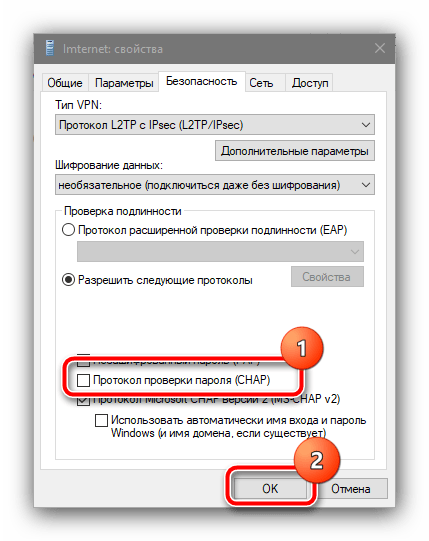
Підключіться до мережі з новими налаштуваннями – цього разу більше не повинно виникати помилок.